
 ua
ua  English
English  Español
Español  中國人
中國人  Tiếng Việt
Tiếng Việt  Deutsch
Deutsch  Português
Português  Français
Français  भारतीय
भारतीय  Türkçe
Türkçe  한국인
한국인  Italiano
Italiano  Gaeilge
Gaeilge  اردو
اردو  Indonesia
Indonesia  Polski
Polski Psiphon - це безплатний кросплатформений додаток, який призначений для обходу цензури в інтернеті та забезпечення доступу до заблокованого контенту. Застосунок поширюється безплатно, легко встановлюється на ПК під управлінням Windows, а також на смартфони з операційними системами Android і IOS. Програма допомагає користувачам обійти різні блокування і фільтри, раніше встановлені Інтернет-провайдером або урядом країни проживання.
Додаток сумісний з проксі, що забезпечує для користувача анонімне і безпечне з'єднання з глобальною мережею, а також захист конфіденційності його IP під час серфінгу в інтернеті. З технічних переваг поєднання зовнішніх проксі та Psiphon:
Далі розглянемо, як налаштувати проксі у версіях цього додатка для Windows, Android та iOS.
Щоб налаштувати Proxy для Psiphon на комп'ютері, виконайте такі дії:
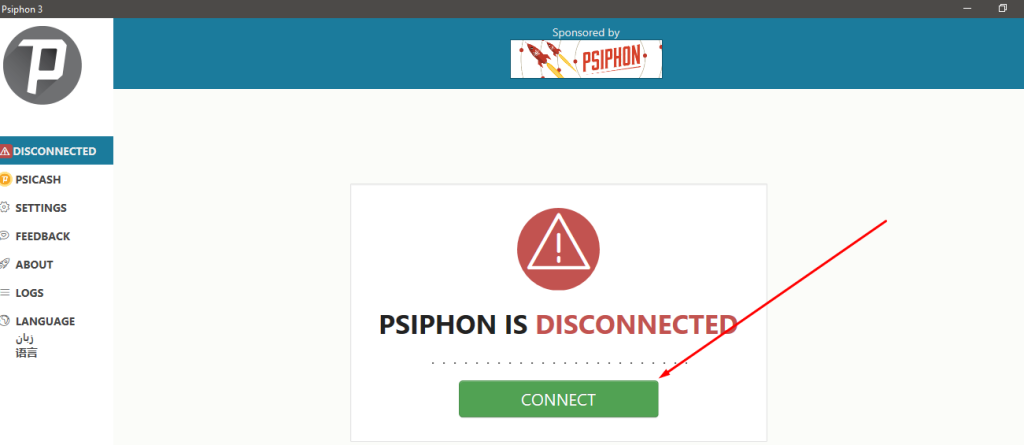
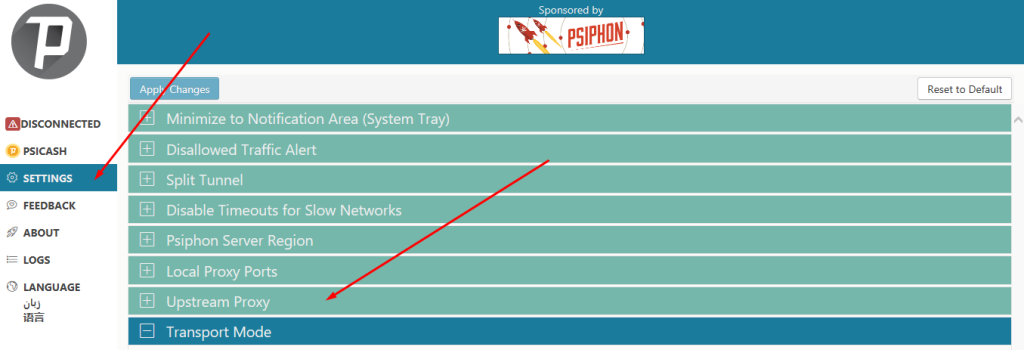
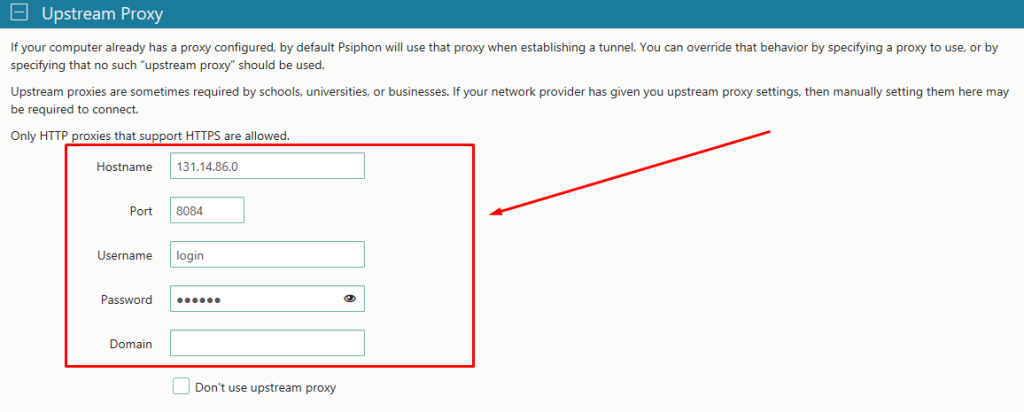
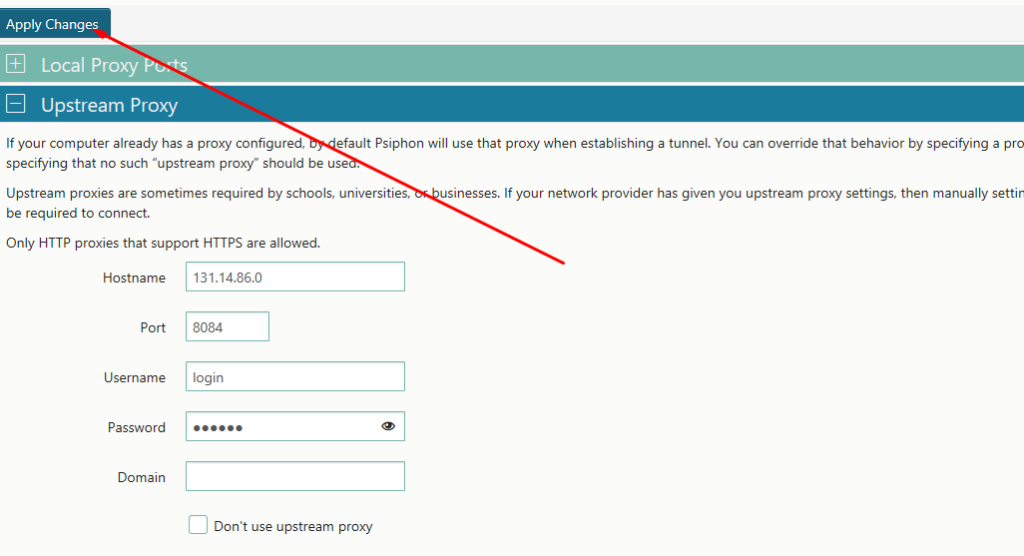
Тепер підключення доступне для роботи.
Функціонал у застосунку для пристроїв Apple точно такий самий, як у десктопної версії. Щоб змінити базові налаштування програми для обходу інтернет-обмежень на iPad або iPhone:
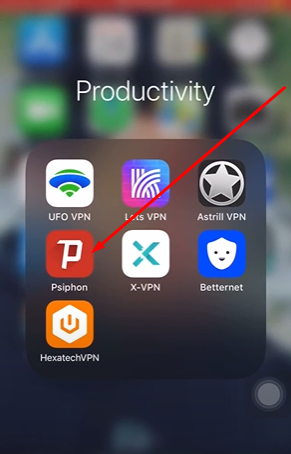
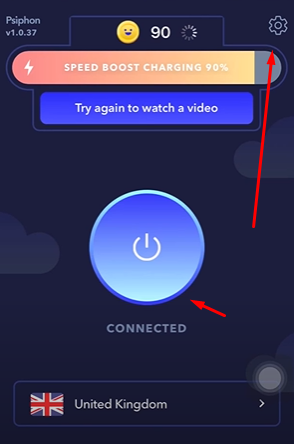
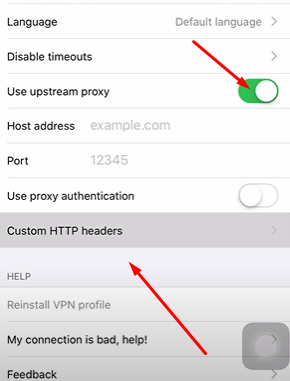
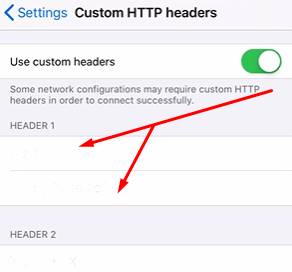
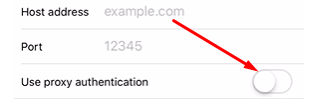
Введені налаштування проксі-підключення застосовуються автоматично до всього інтернет-трафіку, що проходить через пристрій, і починають працювати відразу після збереження.
Додаток доступний для скачування з офіційного магазину Android - Google Play. Щоб почати налаштування, дотримуйтесь покрокової інструкції:
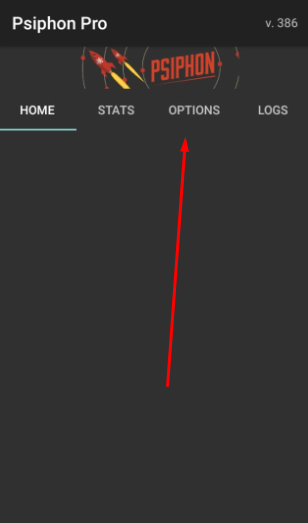
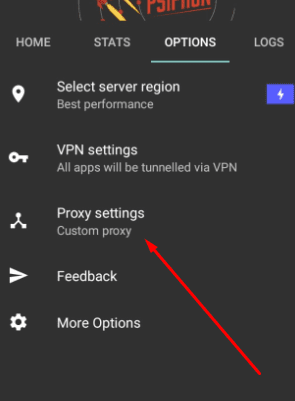
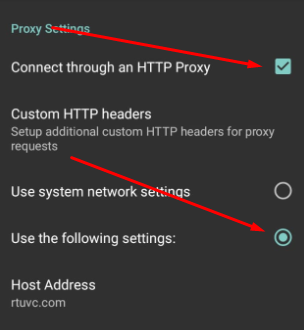
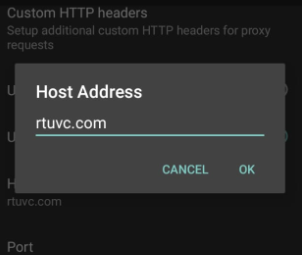
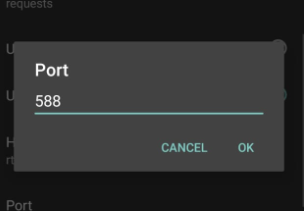
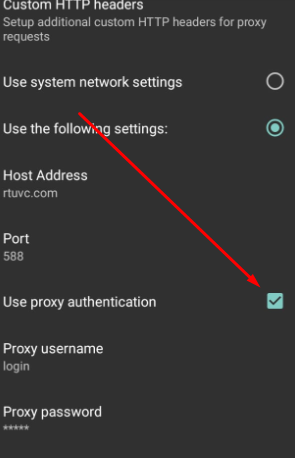
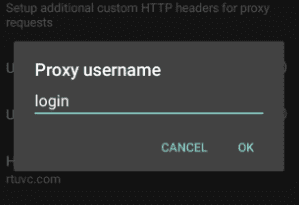
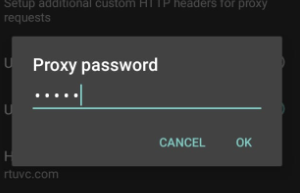
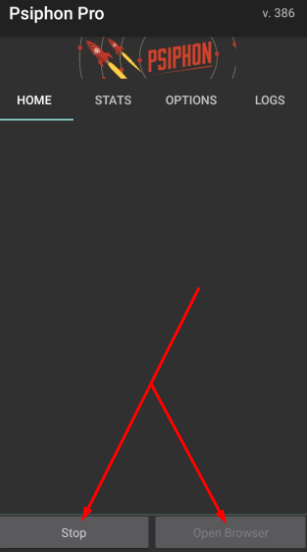
Після налаштування проксі в цій програмі, маршрутизація торкнеться всього вхідного і вихідного трафіку для мобільного пристрою. Таким чином можна домогтися підвищення продуктивності підключення, а також повністю захистити себе від розкрадання даних і забезпечити власну анонімність у мережі.
Коментарі: 0